如何在excel中输入n次方(excel公式n次方怎么输入)
在日常工作中,我们编辑的excel电子表格数据,有时需要输入带有上标的公式,例如平方,立方和n次方等,如下图。那么今天就和大家分享如何在excel中输入n次方公式。
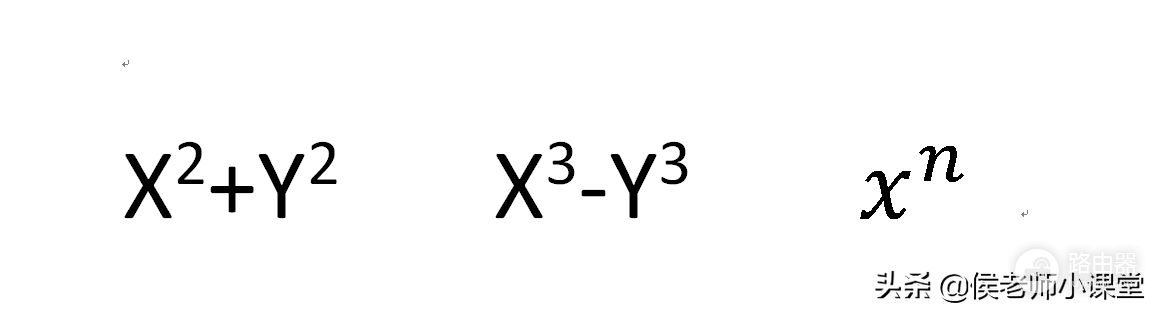
平方 立方 n次方
方法一:快捷键法
第1步:首先在单元格内输入X2+Y2;
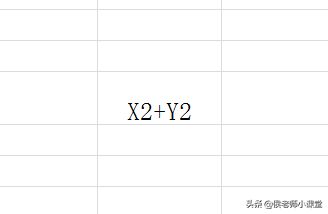
输入公式
第2步:切换到“中文”输入法,分别选中公式中的数字2——>按住ALT不放依次单击1、7、8(注意是数字小键盘区的178),即可输入平方。
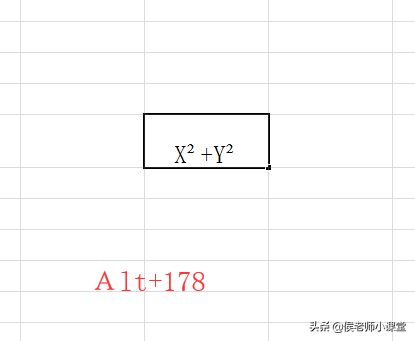
按快捷键组合
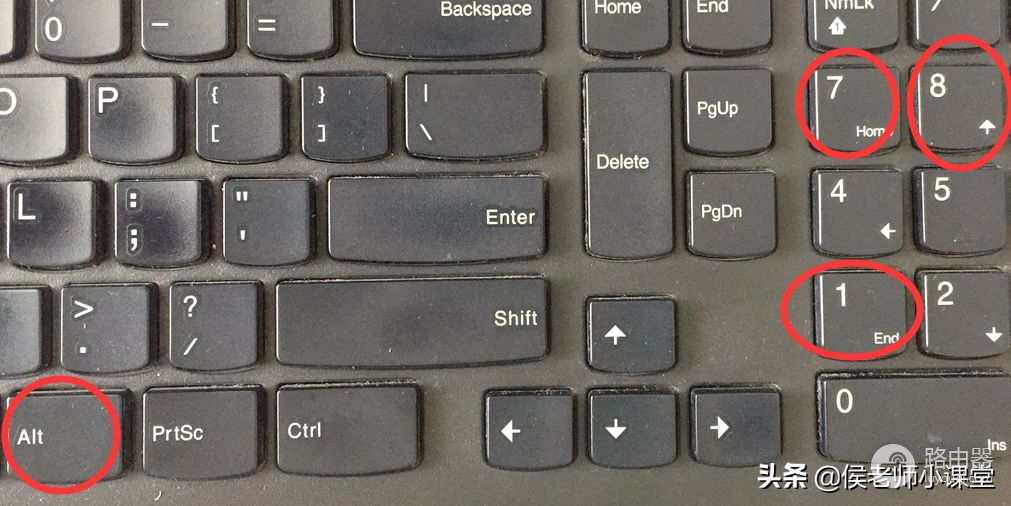
Alt+178
另外:使用快捷键“alt+179”可以输入立方。
方法二:上标法
第1步:先输入X3-Y3,然后分别选中公式中的数字3,单击右键选择“设置单元格格式”;
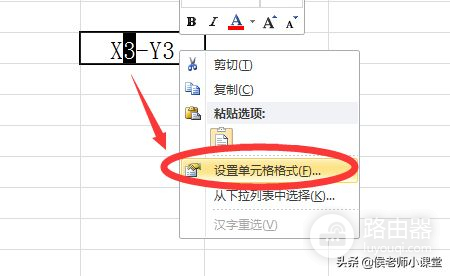
设置单元格格式
第2步:在弹出的设置单元格格式对话框中,勾选特殊效果中的“上标”选项,确定即可。
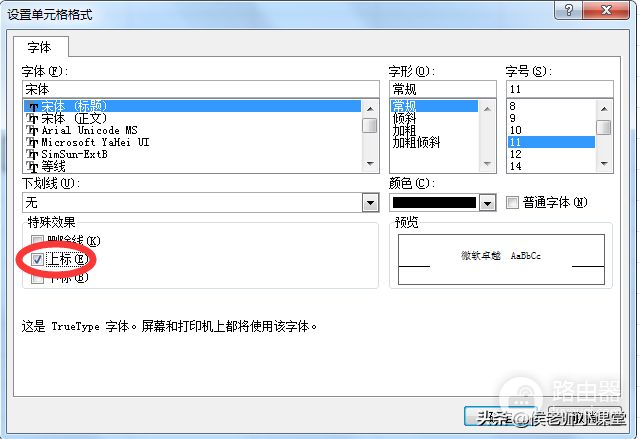
勾选上标效果
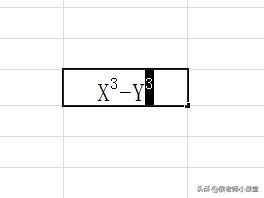
完成上标设置
方法三:拼音法
第1步:先输入X,选中X单元格——>单击开始菜单,在字体工具中打开拼音显示按钮,在其下拉选项中选择“编辑拼音”;
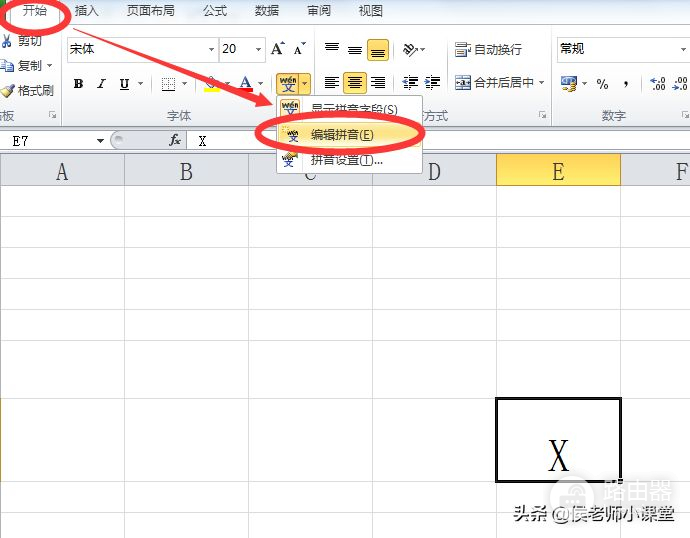
编辑拼音
第2步:在单元格文字的拼音位置输入n,并在n前面按几个空格调整好上标的位置,回车即可;
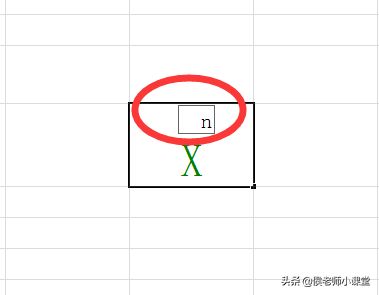
拼音上标
方法四:公式法
第1步:单击“插入”菜单栏中的“公式”选项;
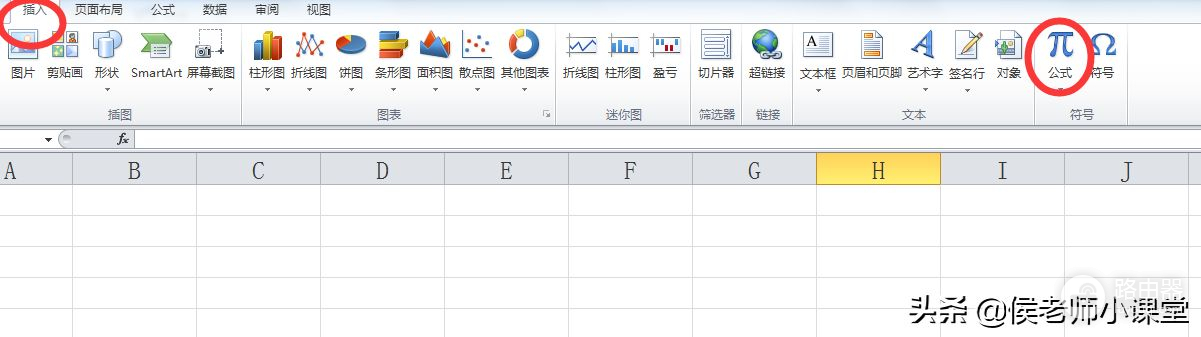
插入公式
第2步:在弹出的公式设计工具中选择“上下标”——>然后选择如图中的“上标”选项;
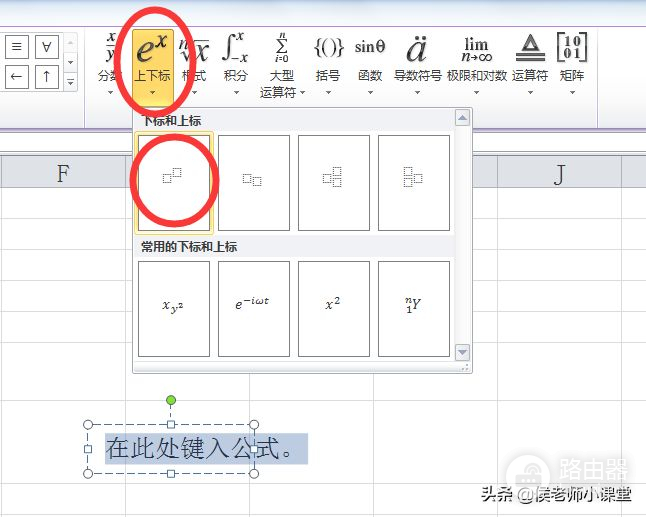
上标选项
第3步:这时单元格内会出现公式编辑器,其中有两个虚线矩形框;
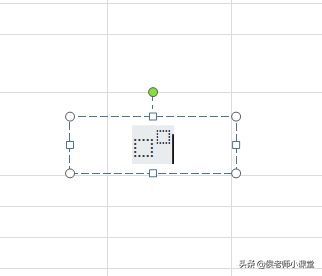
公式编辑器
第4步:选择里面的大矩形框输入“x”;选择上标小矩形框输入“n”,输入完成以后,点击编辑器以外文本空白处,完成公式输入。
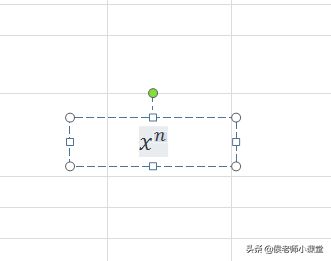
输入x的n次方














